Inhaltsübersicht
Warum kann sich mein Acer-Laptop nicht mit dem WiFi verbinden? Dies ist ein sehr häufiger Fehler bei Nutzern von Acer-Geräten. Es kann sehr ärgerlich sein, wenn Sie versuchen, etwas Produktives zu tun, und Ihr Gerät keine Verbindung mit dem WiFi herstellt. Wenn auch Sie mit diesem Problem konfrontiert sind, lesen Sie weiter, um zu erfahren, wie Sie es beheben können.
So beheben Sie das Problem, dass Acer Laptop WiFi keine Verbindung herstellt
Veraltete Netzwerktreiber oder fehlerhafte WiFi-Verbindungen sind normalerweise für dieses Problem verantwortlich. Es gibt aber auch viele andere Ursachen für dieses Problem bei Acer-Laptops. Im Folgenden haben wir eine Liste von Methoden zur Fehlerbehebung zusammengestellt, die Ihnen helfen, dieses Problem zu beheben.
Starten Sie Ihr Gerät neu
Starten Sie Ihr Gerät neu, bevor Sie mit den unten genannten Methoden zur Fehlerbehebung beginnen, um dieses Problem zu lösen. Außerdem hilft ein Neustart Ihres Geräts, kleinere Fehler zu beseitigen.
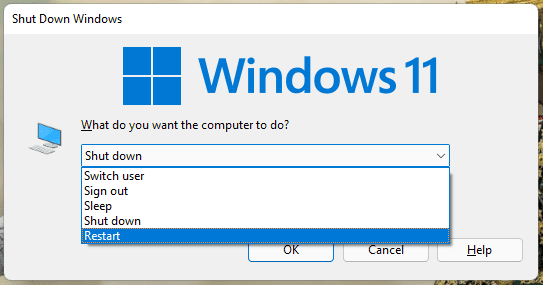
Stellen Sie sicher, dass WiFi eingeschaltet ist
Stellen Sie zunächst sicher, dass WiFi auf Ihrem Acer-Gerät eingeschaltet ist. Es kann manchmal automatisch ausgeschaltet werden, so dass der Benutzer dieses Problem hat.
Windows-Problembehandlung ausführen
Diagnostizieren und lösen Sie das Problem mit der Windows-Problembehandlung. Dabei handelt es sich um ein Standardprogramm in Windows 11, das automatisch Bugs und Fehler überprüft und behebt, damit das System ordnungsgemäß funktioniert. So können Sie es tun:
- Klicken Sie auf Start und öffnen Sie Einstellungen.
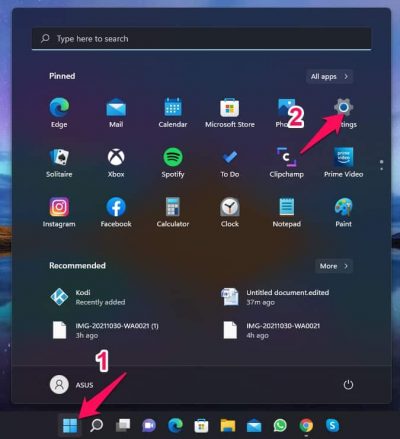
- Klicken Sie auf System und navigieren Sie nach unten zu Fehlerbehebung.
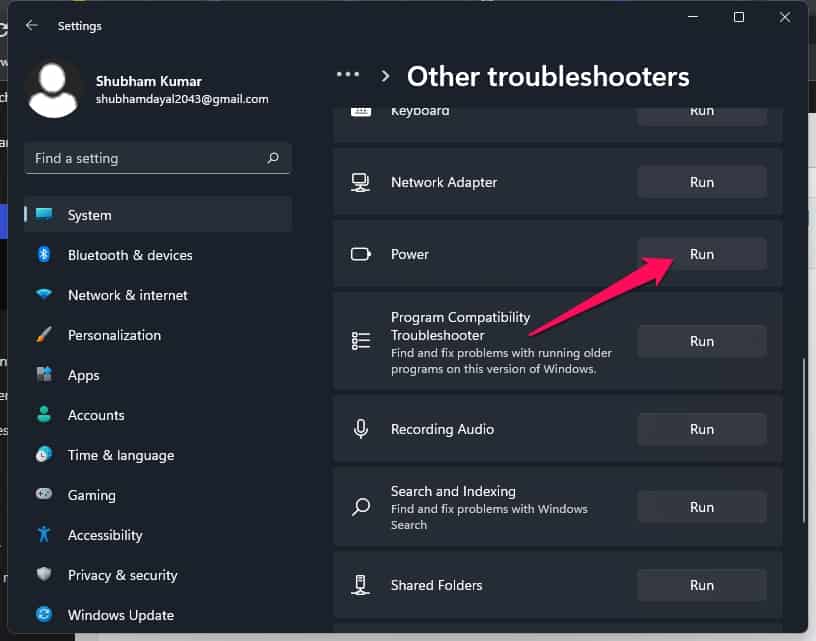
- Wählen Sie Sonstige Problembehandlungen.
- Klicken Sie auf Ausführen neben Internet-Verbindungen.
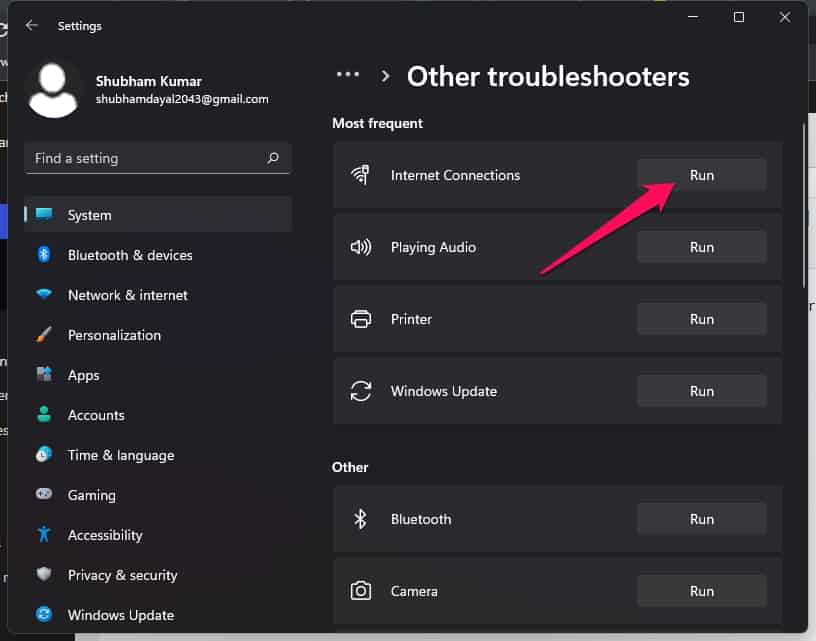
SFC-Scan ausführen
Beschädigte Dateien auf Ihrem Windows 11-Gerät können ebenfalls dafür verantwortlich sein, dass WiFi auf dem Acer-Laptop nicht funktioniert. Führen Sie einen SFC- oder Systemdatei-Überprüfungs-Scan durch, um diese beschädigten Dateien loszuwerden. Hier ist, wie Sie es tun können:
- Klicken Sie auf Start und suchen Sie nach Befehlseingabe.
- Klicken Sie auf Als Administrator ausführen.
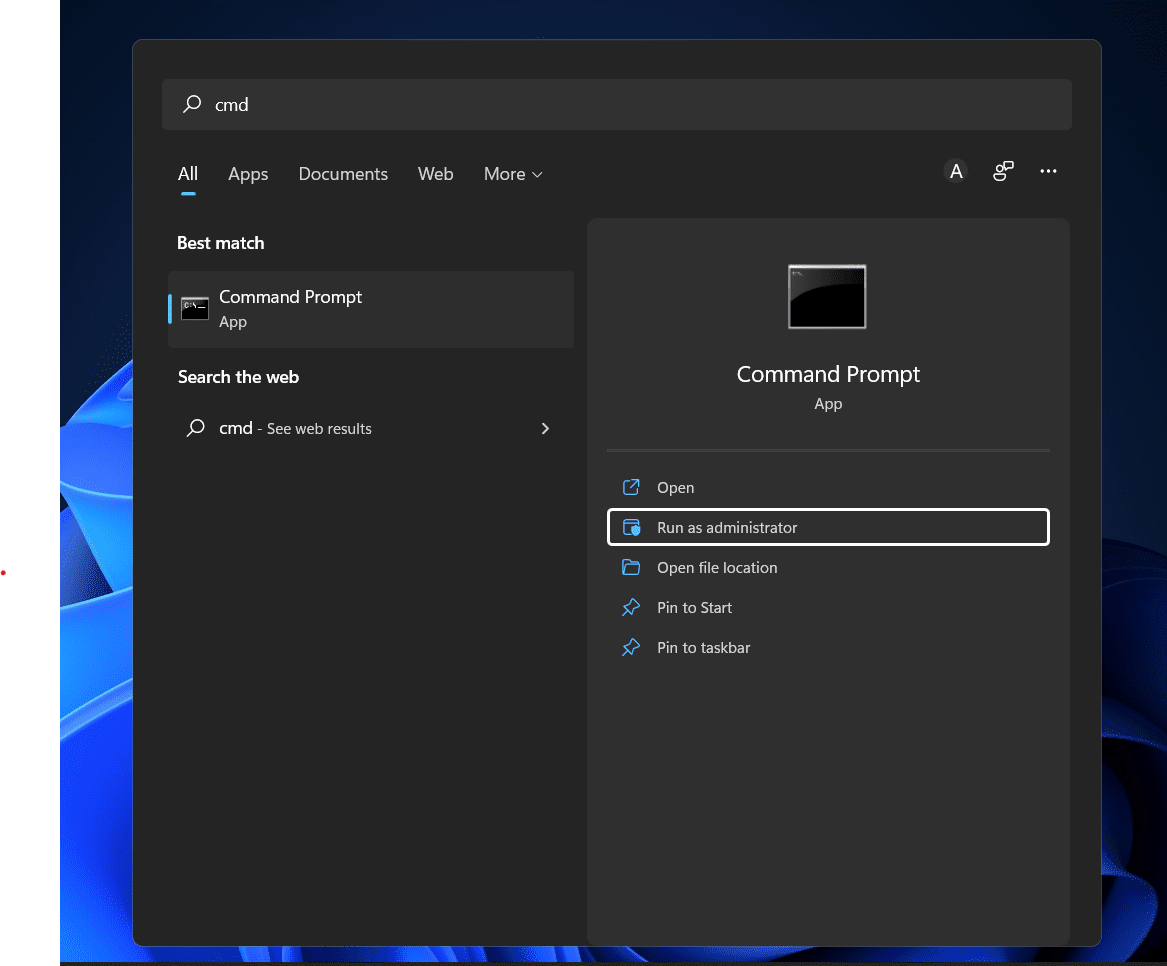
- Geben Sie den folgenden Befehl ein und drücken Sie die Eingabetaste.sfc/scannow
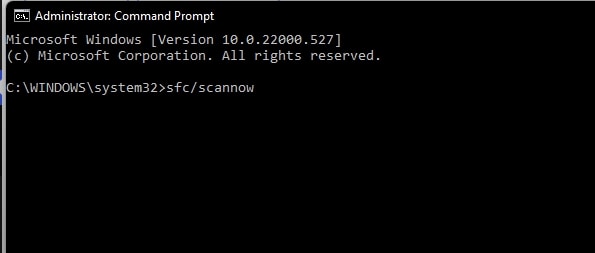
- Starten Sie Ihr Gerät neu und überprüfen Sie, ob das WiFi auf Ihrem Acer-Gerät funktioniert.
Prüfen Sie, ob der WLAN AutoConfig Service läuft
Der WLAN AutoConfig Service versorgt Ihr Gerät mit der Logik, die zum Konfigurieren, Erkennen, Verbinden und Trennen eines drahtlosen lokalen Netzwerks erforderlich ist. Alle WLAN-Adapter funktionieren nicht mehr richtig, wenn dieser Dienst deaktiviert ist. So können Sie es tun:
- Drücken Sie die Windows-Taste R, um das Dialogfeld Ausführen zu öffnen.
- Geben Sie services.msc ein und klicken Sie auf Ok.
- Scrollen Sie nach unten, suchen Sie nach WLAN AutoConfig und überprüfen Sie, ob der Dienst ausgeführt wird.
- Wenn der Dienst nicht ausgeführt wird, klicken Sie mit der rechten Maustaste auf den Dienst und wählen Sie Starten.
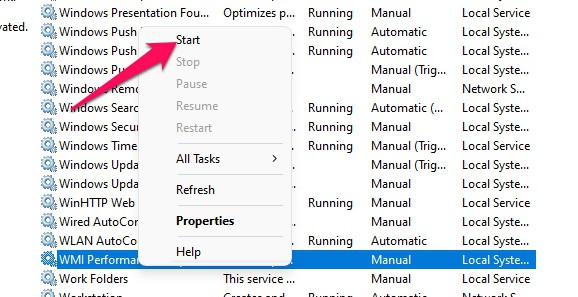
- Starten Sie Ihr Gerät neu und überprüfen Sie, ob dieses WiFi auf Ihrem Acer-Gerät funktioniert.
Starten Sie den WLAN AutoConfig Dienst neu
Dieser Fehler tritt aufgrund einiger falsch konfigurierter Einstellungen im WLAN AutoConfig Service auf. Starten Sie den Dienst neu und überprüfen Sie, ob WiFi auf Ihrem Gerät funktioniert. So können Sie es tun:
- Drücken Sie die Windows-Taste R, um das Dialogfeld Ausführen zu öffnen.
- Geben Sie services.msc ein und klicken Sie auf Ok.
- Scrollen Sie nach unten und suchen Sie nach WLAN AutoConfig.
- Klicken Sie mit der rechten Maustaste auf den Dienst und wählen Sie Neustart.
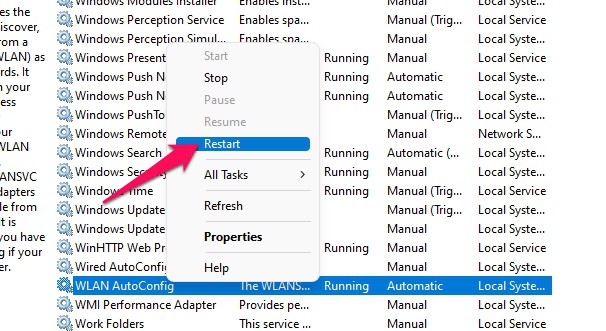
- Starten Sie Ihr Gerät neu und überprüfen Sie, ob dieses WiFi auf Ihrem Acer-Gerät funktioniert.
Alle Netzwerkadapter auf Werkseinstellungen zurücksetzen
Hier erfahren Sie, wie Sie alle Netzwerkadapter auf die Werkseinstellungen zurücksetzen können:
- Klicken Sie auf Start und öffnen Sie Einstellungen.
- Navigieren Sie zu Netzwerk und Internet.
- Scrollen Sie nach unten und klicken Sie auf Erweiterte Netzwerkeinstellungen.
- Klicken Sie auf Netzwerk zurücksetzen > Jetzt zurücksetzen und folgen Sie den Anweisungen auf dem Bildschirm.

- Starten Sie Ihr Gerät neu und überprüfen Sie, ob das Problem behoben ist.
Aktualisieren Sie die Treiber für den Netzwerkadapter
Möglicherweise kann Ihr Acer-Laptop keine WiFi-Verbindung herstellen, weil die Treiber für den drahtlosen Netzwerkadapter fehlen oder beschädigt sind. Aktualisieren Sie die Treiber und überprüfen Sie, ob das Problem behoben ist. So können Sie es tun:
- Klicken Sie auf Start und suchen Sie nach Geräte-Manager.
- Klicken Sie auf Öffnen > Netzwerkadapter.
- Klicken Sie dann mit der rechten Maustaste auf Ihren Drahtlosnetzwerkadapter.
- Klicken Sie auf Treiber aktualisieren und folgen Sie den Anweisungen auf dem Bildschirm, um den Vorgang abzuschließen.
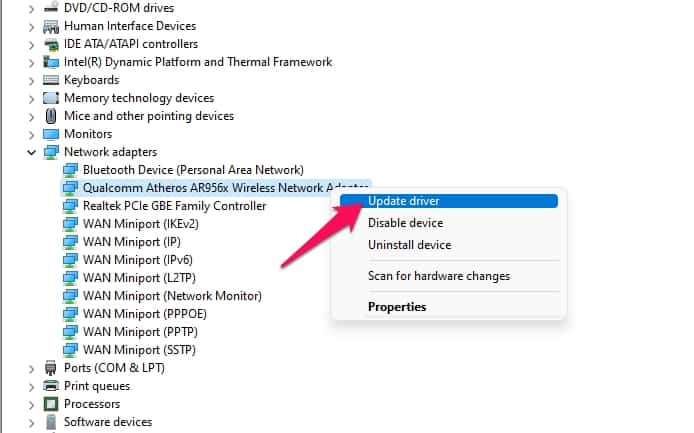
- Starten Sie anschließend Ihr Gerät neu und prüfen Sie, ob es eine WiFi-Verbindung herstellt oder nicht.
Ändern der Energieverwaltungseinstellungen
Die Energieverwaltungseinstellungen optimieren die WiFi-Leistung entsprechend dem Akkustand Ihres Geräts. Sie können den drahtlosen Netzwerkadapter deaktivieren, wenn der Akku Ihres Geräts fast leer ist. So können Sie das tun:
- Klicken Sie auf Start und suchen Sie nach Geräte-Manager.
- Klicken Sie auf Öffnen > Netzwerkadapter.
- Klicken Sie dann mit der rechten Maustaste auf Ihren Drahtlosnetzwerkadapter und wählen Sie Eigenschaften.
- Navigieren Sie zur Registerkarte Energieverwaltung und deaktivieren Sie die Option Dem Computer erlauben, dieses Gerät auszuschalten, um Energie zu sparen.
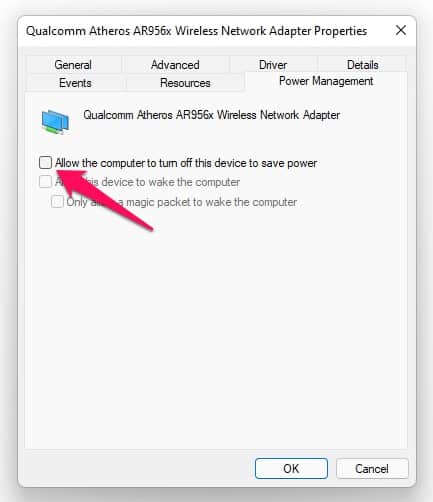
- Starten Sie Ihr Gerät neu und überprüfen Sie, ob das Problem behoben ist.
Deaktivieren Sie Ihr Antivirusprogramm
Auf Ihrem Gerät installierte Antivirensoftware von Drittanbietern kann ebenfalls dafür verantwortlich sein, dass WiFi auf dem Acer-Laptop nicht funktioniert. Deaktivieren Sie die Antiviren-Software und überprüfen Sie, ob der Fehler behoben ist. Wenn das Deaktivieren der Software nicht funktioniert, deinstallieren Sie die Antivirensoftware vorübergehend und überprüfen Sie, ob der Fehler behoben ist.
Starten Sie Ihren Router neu
Als Nächstes können Sie versuchen, den Router neu zu starten, falls die WiFi-Verbindung auf Ihrem Acer-Laptop nicht funktioniert. Wie sich herausstellt, kann das Problem durch eine vorübergehende Störung verursacht werden. In diesem Fall ist das Beste, was Sie tun können, den Router neu zu starten.
Ihr Gerät zurücksetzen
Wenn keiner der oben genannten Schritte Ihr Problem gelöst hat, setzen Sie Ihren Acer-Laptop zurück. Manchmal liegt ein Problem mit den Windows-Kerndateien vor, das Sie nicht manuell überprüfen können. Folgen Sie diesen Schritten, um Ihr Gerät zurückzusetzen:
- Klicken Sie auf Start und gehen Sie zu Einstellungen.
- Klicken Sie dann auf Windows Update und wählen Sie im rechten Fensterbereich Erweiterte Optionen .
- Scrollen Sie nach unten und klicken Sie auf Wiederherstellung.
- Klicken Sie schließlich auf Den PC zurücksetzen und folgen Sie den Anweisungen auf dem Bildschirm.
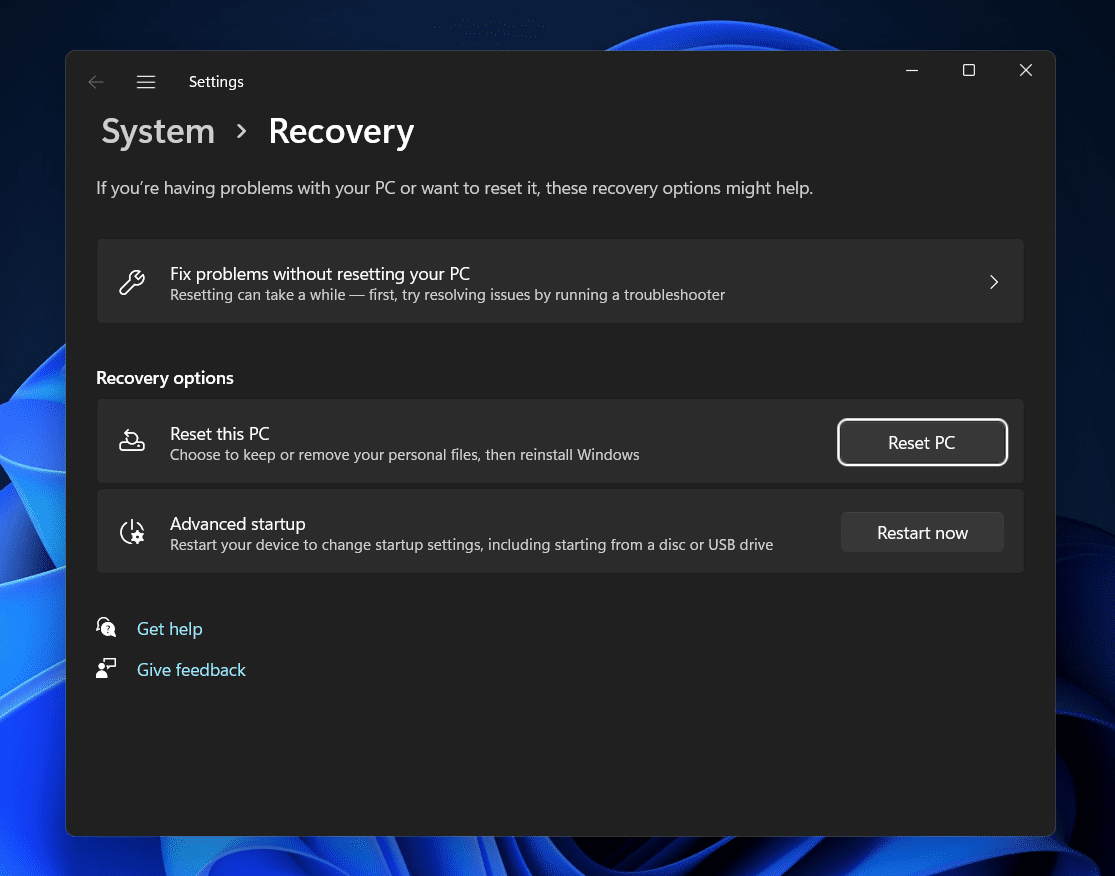
FAQs
Warum kann sich mein Acer-Laptop nicht mit dem WiFi verbinden?
Veraltete Netzwerktreiber und fehlerhafte WiFi-Verbindungen sind normalerweise für dieses Problem verantwortlich. Aber es gibt noch viele andere Gründe, die dieses Problem bei Acer-Laptops verursachen. Lesen Sie die oben genannten Abhilfen, um dieses Problem zu lösen.
Wie setze ich die Netzwerkeinstellungen auf meinem Acer-Laptop zurück?
Gehen Sie zu Einstellungen > Netzwerk & Internet > Erweiterte Netzwerkeinstellungen > Netzwerk zurücksetzen > Jetzt zurücksetzen.
Warum lässt mein Acer-Laptop kein WiFi zu?
Klicken Sie auf das Symbol "Keine Internetverbindung" unten rechts in der Taskleiste und stellen Sie sicher, dass WiFi eingeschaltet ist. Prüfen Sie auch, ob der Flugmodus ausgeschaltet ist.
Zusammenfassung
Das ist alles, warum sich der Acer Laptop nicht mit dem WiFi-Netzwerk verbinden kann. Wir hoffen, dass die oben genannten Abhilfen Ihr Problem lösen konnten. Sollten Sie dennoch Probleme haben, können Sie gerne unten einen Kommentar hinterlassen.